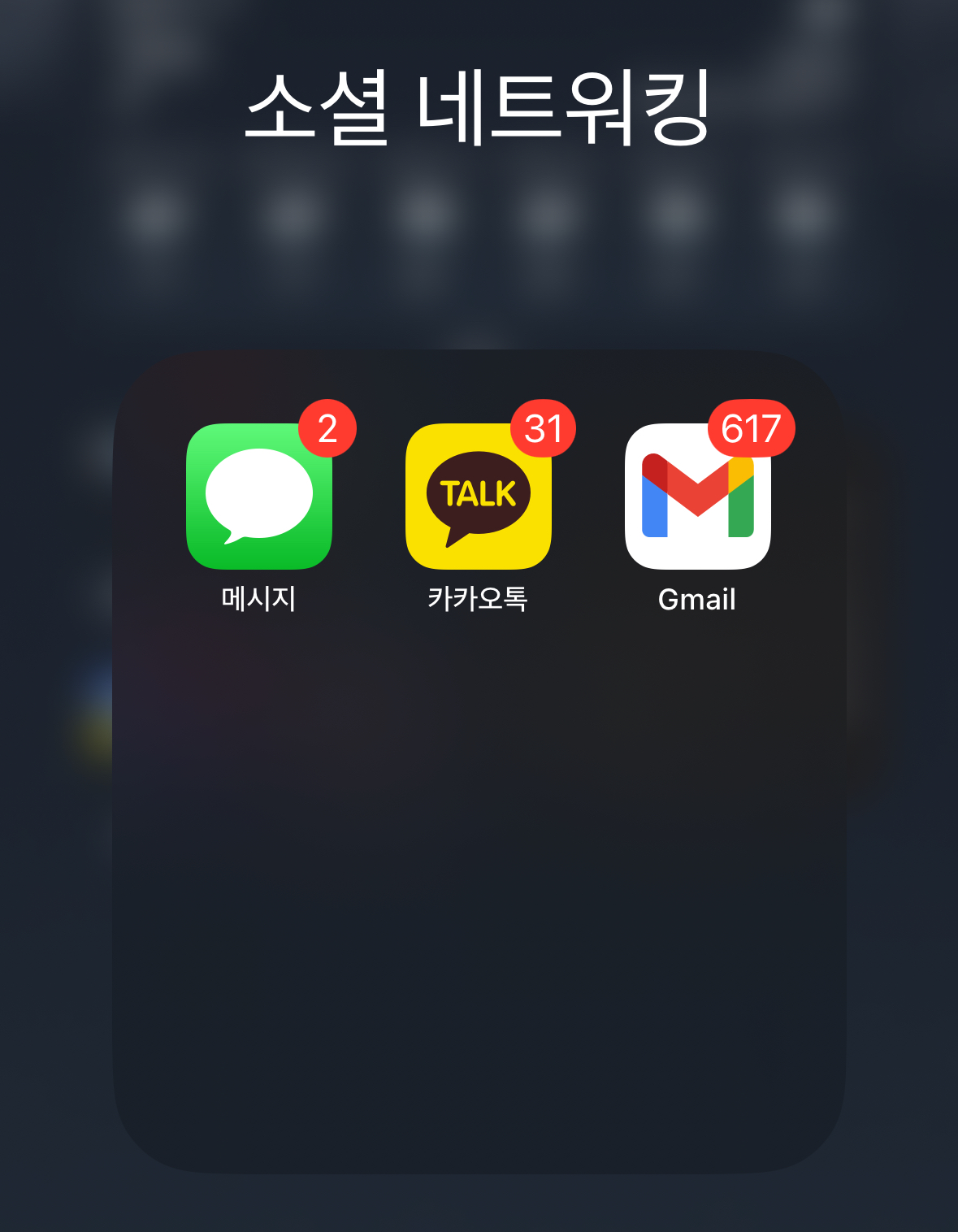티스토리 뷰
목차
업무때문에 각종 소셜 네트워크 앱의 알림을 켜놓고 휴대전화를 사용하고 있는데요. 특히 G메일을 사용중인데 안 읽은 메일이 쌓여 한번에 정리하고 싶은데, 안 읽은 메일을 한 번에 확인할 수 없더라구요. 오늘은 G메일 사용 시 안 읽은 메일 한번에 정리하는 방법에 대해 알아보겠습니다.
1. 크롬 브라우저에서 G메일을 실행한다.
G메일을 사용하는 경우라면 크롬 브라우저로 G메일을 실행한다. G메일 내부 어느곳을 살펴봐도 안 읽은 메일을 한번에 볼 수 있는 메뉴가 없다. G메일을 자주 사용하는 사용자로 아쉬운 부분이다. 모바일에서도 크롬을 접속해 G메일로 접속하면 동일하게 작업할 수 있다.
2. '메일 검색' 창에 in:unread 를 입력한다.
상단에 검색 부분에 명령어를 입력한다. 이때 명령어는 in:unread 라고 정확하게 입력해준다. 명령어를 입력하게 되면 그동안 읽지 못했던 메일들이 전부 나오게 된다. g메일에는 in:unread 처럼 검색창에 몇 가지 연산자를 입력해 사용할 수 있다. 예를 들어 from: 연산자의 경우 보낸 사람을 검색할때 사용하는 검색 연산자이다. 다양한 연산자는 gmail 고객센터로 이동해 확인 할 수 있다.
3. 읽지 못했던 메일들을 확인한다.
혹시 놓친 메일은 없는지 안 읽은 메일을 확인한다. 이때 상단의 메뉴를 이용해 보낸사람, 기간, 첨부파일 여부 등을 체크하면 좀더 세분화 검색이 가능하다. 놓치고 있던 메일을 전부 확인 했다면 이제 남은 메일을 한번에 정리한다.
4. 좌측 상단에 전체 선택을 클릭 후 '읽음으로 표시' 한다.
좌측 상단에 체크 박스를 이용해 클릭 후 '읽음으로 표시' 혹은 '삭제', '스팸' 등 안 읽은 메일이 이동할 곳을 지정해준다. 그러면 g메일에서 안 읽은 메일을 한번에 정리할 수 있게 된다.
오늘은 g메일을 사용하면서 안 읽은 메일을 처리하지 못했을때 사용할 수 있는 명렁어를 알아 봤습니다. 명령어를 통해 한번에 메일을 정리하고 나니 속이 다 후련 하더라구요. 저처럼 메일이 많이 쌓인 분들께 한번에 정리할 수 있는 방법 적극 추천드립니다.